【PCケース】corsair 4000d + AsRock B450 Steel Legend でパソコンを組んだよ【マザボ】
アザラシです。
友人から誕生日プレゼントでマザーボードをもらったので、
普段利用しているPCのパーツを組み替えようと思い、ケースも買いました。
今回はメインがケースのレビューでマザボのレビューはオマケ程度です。
0.商品リンク
■ CORSAIR 4000D Airflow | 公式リンク
■ AsRock B450 Steel Legend
1.ケース

デデン!今回買った4000Dのケースです。
サイズ感は結構ありますね~、この前買ったクーラーマスターのケースよりも一回りぐらい大きいです。


ロジのG613と比較するとこんな感じです。
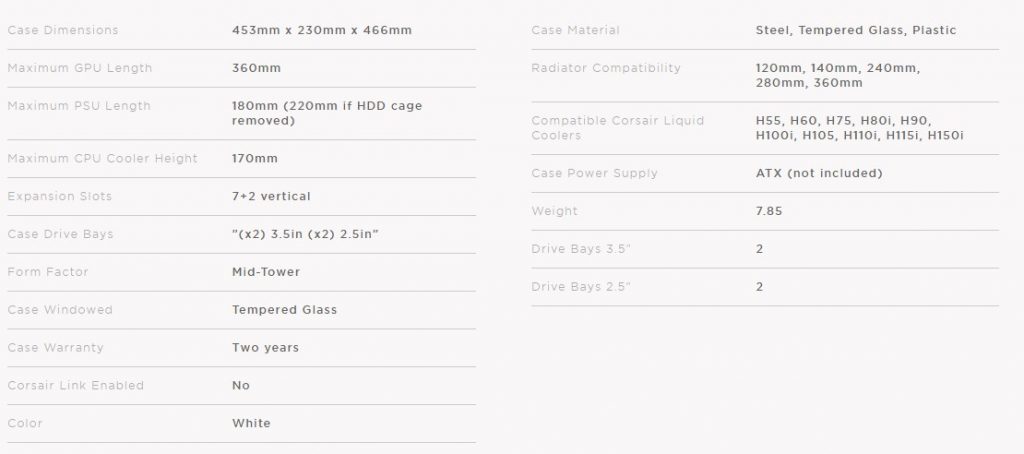
■ 参考リンク : 4000D スペック詳細
■ 参考リンク : もっと詳細に書いてあるところ
詳細なスペックはこちら。平均的なミドルタワーのサイズです。
1.1 外装・機能
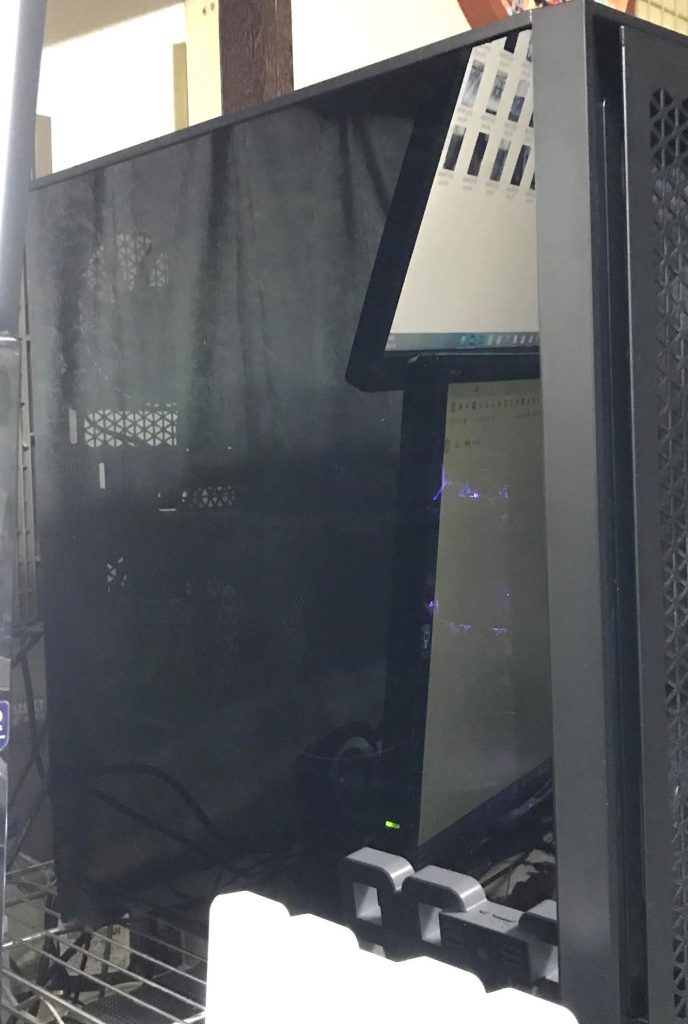
正面から見て左側面は、強化ガラスになっていてアクリルよりは重くはなりますが
その分、丈夫にはなっていると思います。

正面部分です。幾何学模様の部分は取り外しができて、中にフィルターがあります。

取り外すとこんな感じ。本体にはめる部分はピンのようになっていて、ここは鉄でできているので
うっかりバキッと壊れる事が無いので安心です。

本体側はこのようになっていて、先ほどのピンがここに刺さります。
外すときもあまり力がいらないので、割と簡単に外せました。

外すとこのようなフィルター部分が出てきます。
めっちゃきたねぇ!(この後ハンディクリーナーで掃除しました)
フィルターは上部にある引っかかり部分を引っ張る事で外せます。
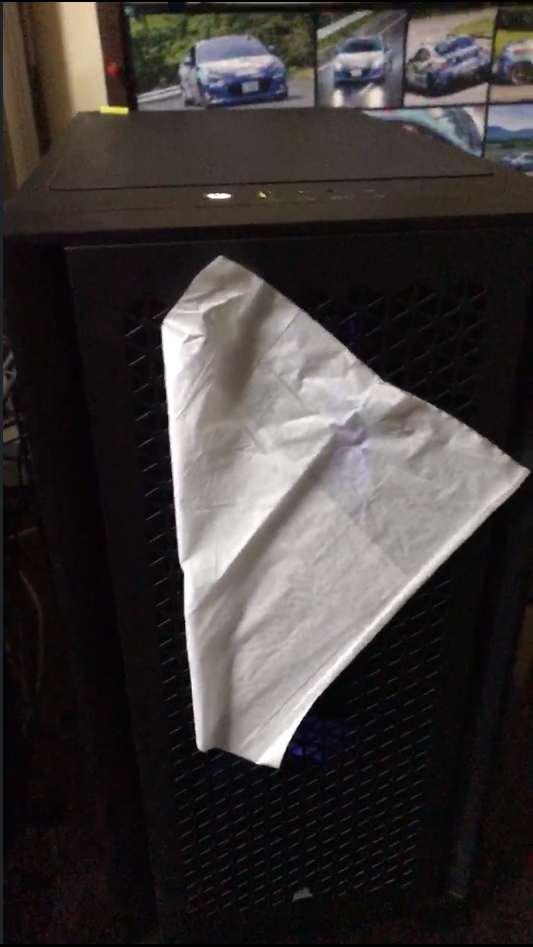
ちなみにフロントファンは3つ取り付けられるので、かなり吸引してくれます。

本体上部です(いろいろ片付けしていたのでほこりやべぇ・・・)
上部にはマグネット式のフィルターがついているので簡単に取り外しと掃除ができます。
モジュール類は左からパワースイッチ、USB3.1アダプタ、USB type-c、イヤホン&マイクモジュール、リセットボタンとなっています。
今回はマザーボード側にType-Cをつなげる物がなかったので、残念ながらつなげていないですが、
type-cを利用する事がある人にはオススメだと思います。

正面右側面です。ここの部分の取り外しは後ろにあるツールレスネジで留まっています。
ネジを外したらスライドして外すのではなく、正面同様にパコっとはまっているので
手前に引く感じで開きます(説明しづらい)
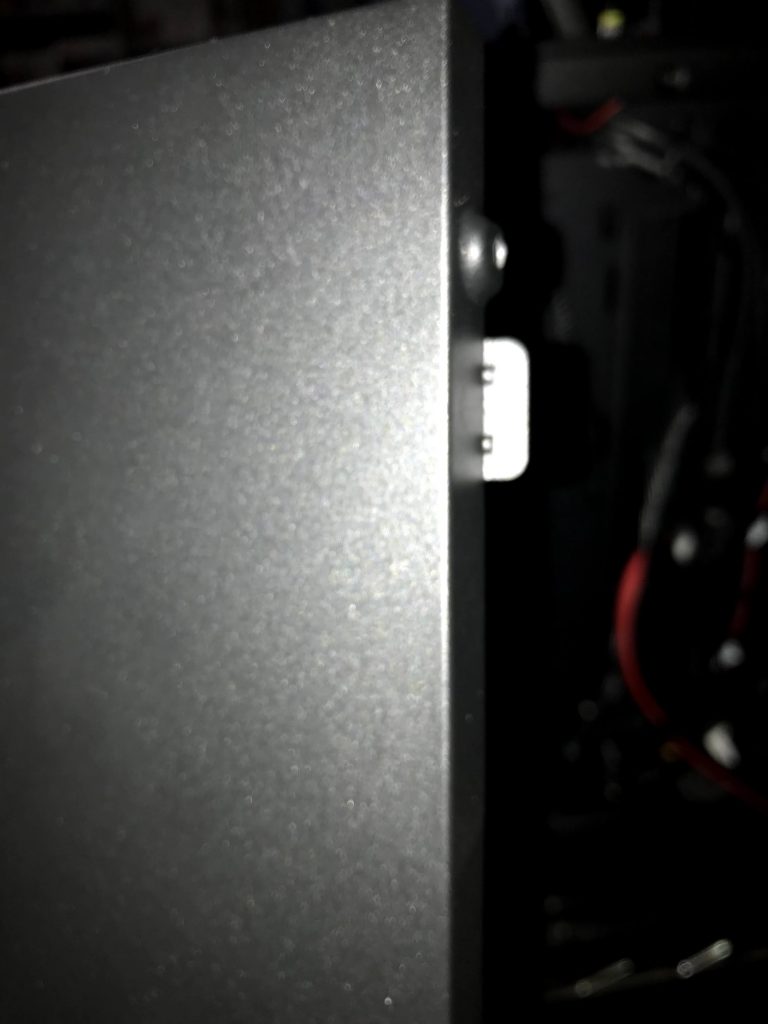
側面後ろ側部分にこういう引っかかりがあるのでこれを手前に軽く引っ張る感じです。
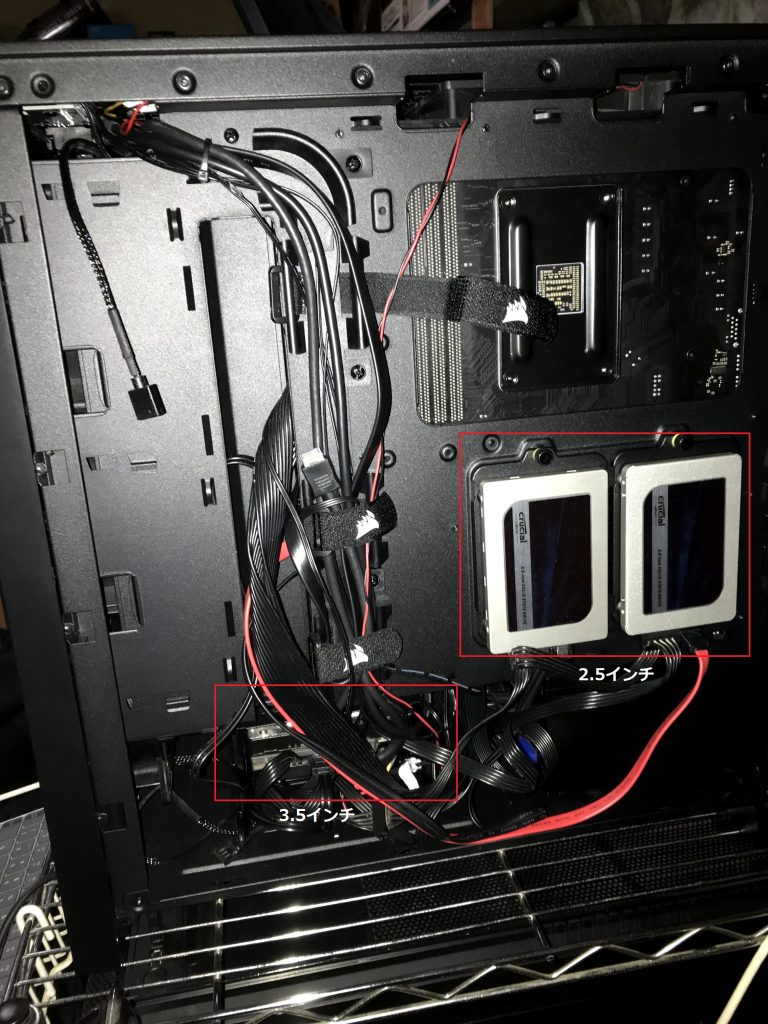
右側面の中はこんな感じ。所謂裏側です。恥部です。
2.5インチのSSDorHDDをつける箇所が2箇所と、見づらいですが左下部分に3.5インチをつける箇所が
2箇所あります。

後ろの部分です。リアファンは一般的な120mmです。
電源用ファンのフィルターが本体下部についていて、裏側から引っ張ると外せます。

こんな感じでトレーになっています。簡単に外せるのでお手入れも楽ですね!

ケースの足の部分は鉄ではないですが堅いので折れたりとれたりする心配はなさそうです。
前まで使っていたクーラーマスターのケースはメタルラックと相性が悪く、よくすっぽ抜けていました。
今回のケースはそもそも外す事はできるとは思いますが、前側と後ろ側で分かれている足で
結構頑丈についているので外れる事はなさそうです。
(クラマスは1本ずつ角についている感じでした)

ケースのPCIスロットカバーは内側からネジで固定されています。
マザボ交換するときぐらいしか外さないので内側にあって正直こまらないなとは思いました。

ちなみにこのケースの目玉として、グラボなどを縦置きすることができます。
CORSAIRが公式で専用のライザーケーブルを出していますので、それを利用することで
グラボを縦置きすることができますが、グラボの排熱がエグイことになるのでオススメはしないです

なので、自分はサウンドカードを縦置きしました。ロゴが金ピカなので格好いい!と思ったけど
ガラス越しだと暗くて見えませんでした。残念
1.2ここ好きポイント
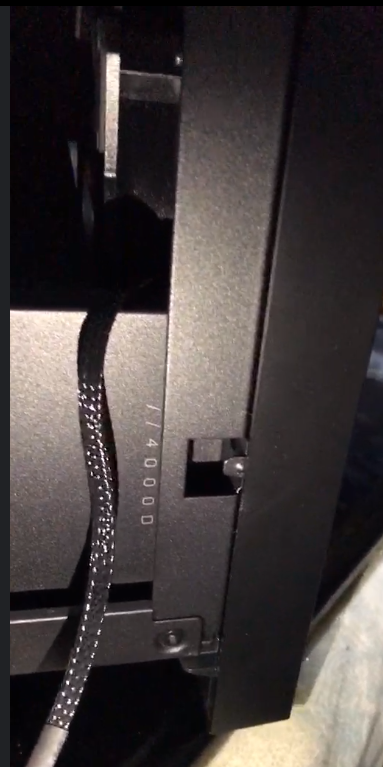
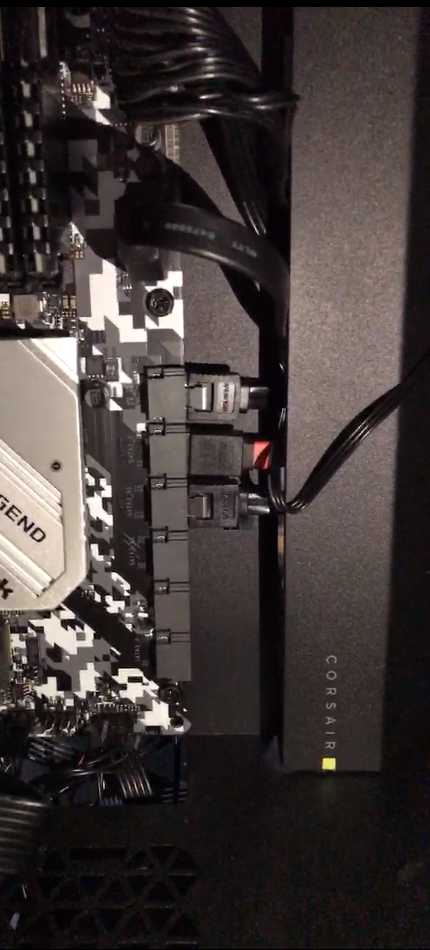
ワンポイントで入っている型番名とかコルセアのロゴは主張し過ぎず、格好いい。
1.3 ケースの総評
今回初めてコルセアのケースを買ってみましたが個人的にはかなり良い部類でした。
■ 良かった点
・前面フィルターのピンが鉄製
プラとかだと折れ易いんですよね。数々のピンを折ってきました。
・サイドパネルが外しやすい
スライド式のパネルだと、外した後にはめ直すのに苦労したり、そもそも外せなかったりするので困る
・電源用のフィルターがついている
気づかないうちに結構電源のファンにホコリってたまるんですよね。
・USBtype-c がついている
自分は使うことはなかったですが、ほしい人もいるのではないでしょうか。
■ 悪かった点
・イヤホンジャックはマイクとイヤホン別穴にしてほしかった
まぁ、サウンドカード使ってるんで使わないんですけど
・HDDアクセスランプがない
最近の主流?なのかは知らないですが、あった方が嬉しいです。
・強化ガラスが結構暗くて中が見えない
光らせて楽しみたい訳ではなく、普通にホコリのチェック用に見えた方が嬉しい
・電源ボックスのケーブルがキツイ
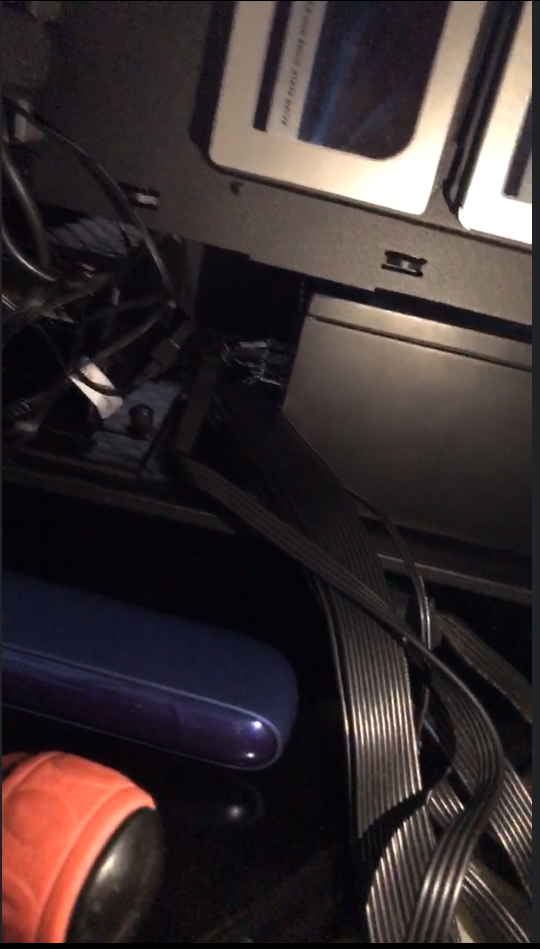
3.5インチベイと電源ボックスの間が結構狭いので、組むときは気をつけないと外し直しする羽目になります。
満足度としては 4.5ぐらいです!
値段もそんなに高く無かったので購入するのはありかなと思いました。
最初はコルセア全く見向きもしなかったのですが、自分の見識がせまかったなと思いました。
(コルセア信者からプッシュされなかったら買ってはなかった)
2.マザーボード

組み込んだ物の画像になってしまいますが、こちらです。
今まではmicro-ATXのマザーボードを利用していましたが、グラフィックボードとサウンドカードを
一緒に差し込むと干渉してホワイトノイズが乗ってしまい困っていました。
今回ATXのマザーボードになったことで距離を離せるので干渉しなくなる事を期待して
組み立てました。プレゼントしてくれたIndigO氏に感謝。
2.1 嬉しいポイント

SATAケーブルを挿す部分がこのような縦並びになっているのですが、
ケースによっては取り付けしづらい物ではありますが、今回のケースはそこから直で裏配線できるので
ベストマッチでした。
2.2 困ったポイント

電源はシルストを使っているのですが、今回の組み合わせで組み立てたときに
電源に付属しているケーブルだとCPU用の給電ケーブルがかなりきつかったです。
長いのを買おうと思いました。
2.3 マザボ総評
ATXのマザボがほしかったのでそれだけで正直満足しています。
良い点、悪い点に関しては今回はケースのレビューがメインということもあり
割愛いたします。
3. 終わりに
値段の割にはかなり良いケースでした!
ここの部分もうちょっと見てみたいとかがあればコメントにどうぞ。
オマケ :
ちなみにIndigO氏にケースってそんな頻度よく変えないよねって話をされて
自分はどのぐらい買ってたかなと思ったら2年に1個ペースで買ってました。
こわ。


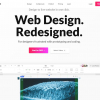




ディスカッション
コメント一覧
まだ、コメントがありません